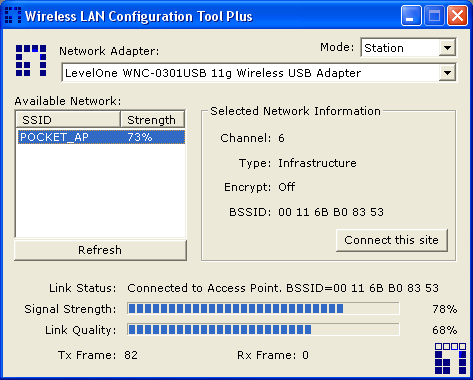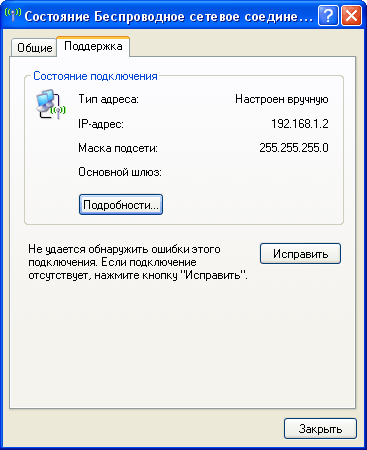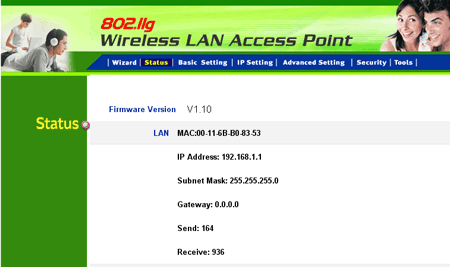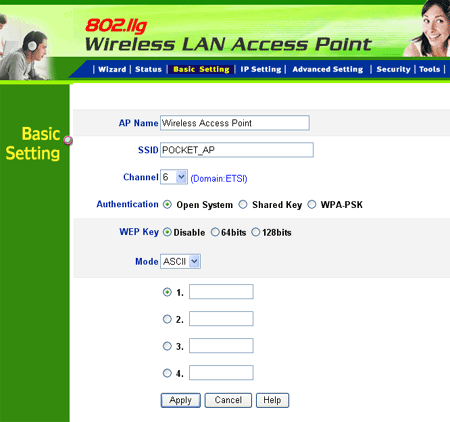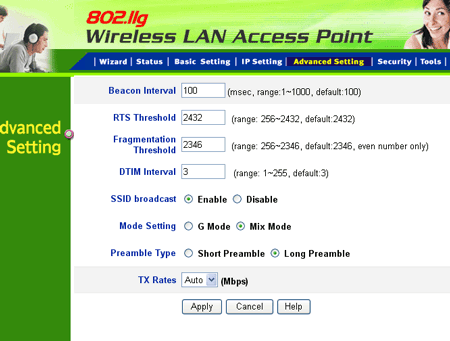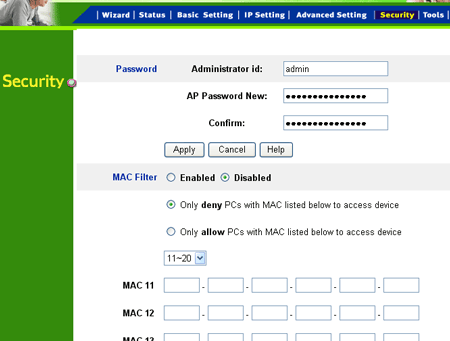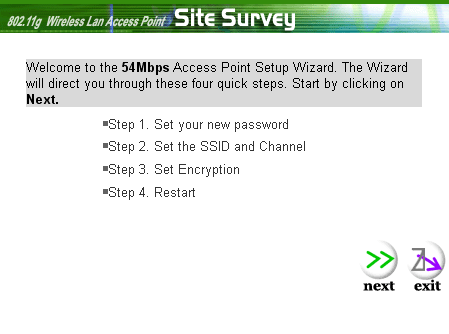После первого способа Установка
беспроводной сети дома по типу AD-Hoc есть второй способ установки беспроводной сети -
использование точки доступа. Чтобы с ноутбука можно было работать в
интернете через беспроводную сеть, не включая домашний компьютер, мы
установим собственную точку доступа.
Компания Level One выпускает различные точки доступа
для дома, офиса и профессионального использования. Для наших нужд
потребуется недорогая, но качественная точка доступа, простая в
настройке и не занимающая много места. Мы выбрали точку доступа
WAP-0004, очень интересный продукт.

Level One WAP-0004 -
это мобильная точка доступа, компактное карманное устройство. Вообще,
понятие точки доступа подразумевает стационарное устройство, которое
прикручивается шурупами к стене или ставится на полку в дальнем углу
комнаты. Зачем же делать его мобильным? Представьте простую ситуацию,
что вам нужно провести презентацию перед уважаемыми людьми с ноутбуками.
И если вам надо предоставить им доступ к своему компьютеру или к
интернету, вы можете легко использовать мобильную точку доступа, т.к.
соединение типа Ad-Hoc здесь не пригодится. Компактная точка доступа,
которую можно развернуть и установить в любом месте - даже в автобусе и в
вагоне поезда, не говоря уже о конференц-залах - это большой плюс.

Точка доступа Level
One WAP-0004 поставляется в удобной сумочке, в которой помимо самого
устройства, в отдельных кармашках таятся сетевой кабель RJ45, кабель для
подключения к USB порту и блок питания. Так же в комплекте поставляется
инструкция по настройке на нескольких языках, в том числе и на русском.
Прежде, чем мы перейдём к её рассмотрению, перечислим
характеристики этой модели:
-
Поддержка стандартов IEEE 802.11b и IEEE 802.11g
-
Максимальная скорость передачи данных - 54 Мбит/с
-
Поддержка скорости передачи данных 54, 48, 36,
24, 18, 12, 11, 9, 6, 5.5, 2, 1 Мбит/c
-
Поддержка методов шифрования WEP (64-бит,
128-бит), WPA-PSK
-
Возможность работы в режимах AP (точка доступа),
Client (клиент) и Router (маршрутизатор)
-
Один порт 10/100 Мбит/с RJ45
-
Возможность соединения типа точка-точка
-
Поддержка режимов Ad-Hoc и Infrastructure
-
Встроенные серверы NAT и DHCP
-
Три светодиодных индикатора
-
Питание от сети 220 В или от USB
-
Настройка через WEB-интерфейс
-
Не требует установки драйверов
-
Память: 2 Мб Flash, 8 Мб SDRAM
-
Размеры: 81.5x61x18.5 мм
Любая точка доступа может работать в трёх режимах. Первый
- это AP (Acess Point), собственно, и есть режим точки доступа. В
этом режиме устройство используется как мост между проводной и
беспроводной сетями, либо как звено связующее беспроводные сети. В этом
режиме вы можете подключить точку доступа непосредственно к сетевому
кабелю вашего интернет-провайдера и обеспечите беспроводным выходом в
интернет любой компьютер с WLAN контроллером в радиусе действия
устройства.
Второй режим - клиентский. Он предназначен для
использования с компьютерами, не имеющими WLAN контроллера, но имеющими
обычный сетевой контроллер. Другими словами, в данном случае устройство
превращает обычную сетевую карту в беспроводной контроллер. Установка
дополнительных драйверов в этом случае не потребуется, так что вы
сможете использовать точку доступа в клиентском режиме с компьютерами на
любых экзотических платформах - BeOS, все версии Unix, Linux, MacOS,
Windows и даже с игровыми приставками, принтерами и накопителями данных,
имеющими выход в сеть.

^^ Работа точки доступа в клиентском режиме ^^
Даже системный администратор не узнает, что вы
используете беспроводную сеть, так как компьютер этого даже не
почувствует. Очень удобно использовать точку доступа в клиентском
режиме, когда у вас нет возможности установить WLAN контроллер.
Режим маршрутизатора зависит конкретно от
каждой точки доступа. Некоторые могут объединять проводные и
беспроводные сегменты сетей. В режиме маршрутизатора вы сможете
ограничивать доступ пользователям с заданными MAC-адресами, фильтровать
по IP адресам пользователей и даже настроить базовые функции брандмауэра. В нашем случае режим маршрутизации не потребуется, так как
мы устанавливаем простую сеть для дома или офиса.
Итак, мы будем использовать WAP-0004 по прямому
назначению - в качестве точки доступа. Давайте посмотрим на само
устройство повнимательнее.

Маленькая
коробочка, по размерам не превышающая сотовый телефон. Над дизайном
WAP-0004, скорее всего, работали настоящие профессионалы: устройство
получилось настолько ярким и стильным, что оно отлично гармонирует с
современным оборудованием, будь то принтер, компьютер или игровая
приставка. Точку доступа Level One WAP-0004 не захочется вешать на стену
и закрывать шторкой, скорее наоборот - выставлять на показ.
На лицевой стороне установлены всего три светодиодных
индикатора: питание, LAN и WLAN. Когда два последних горят постоянно,
есть связь. Когда мигают - идёт передача данных.

Сзади установлена
кнопка аппаратного сброса настроек, разъём питания и всего один сетевой
порт RJ45 с поддержкой 10/100 Мбит/с Ethernet. Сразу ясно - с
подключением проблем не возникнет.

Снизу установлен переключатель режимов работы. По
умолчанию он установлен в режим точки доступа. Пользоваться им можно
только при отключенном питании устройства.
Инсталляция
Установка точки доступа проста - вы подключаете
сетевой кабель и питание от шины USB или внешнего блока питания. После
этого вам надо с компьютера по беспроводной сети подключиться к сети,
созданной точкой доступа. По умолчанию она называется "Pocket_AP".
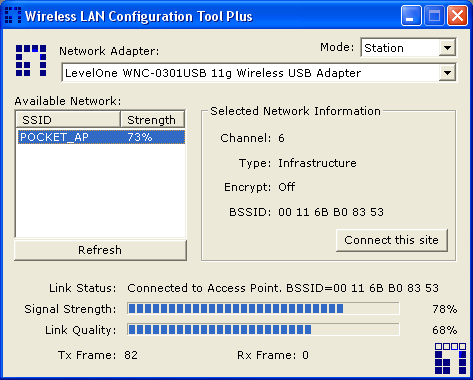
Теперь в настройках беспроводного сетевого
контроллера устанавливаем фиксированный IP адрес 192.168.1.2. Последнюю
цифру можно менять на любую другую, кроме "1".
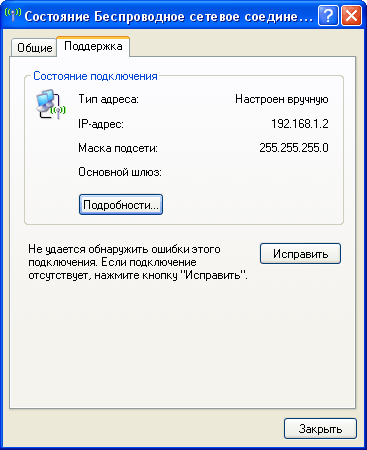
Теперь в окне интернет-браузера набираем адрес
192.168.1.1 - это адрес нашей точки доступа. Вводим логин и пароль
(указаны в инструкции) и попадаем в режим настройки точки доступа.
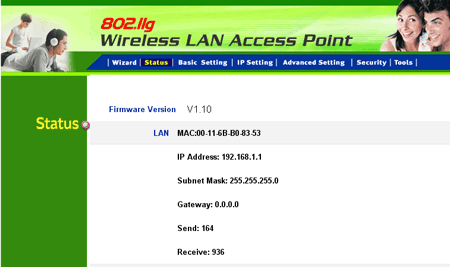
Рекомендуется первым делом поменять логин и пароль
для настройки точки доступа, чтобы кто-нибудь не сделал это за вас.
Теперь у вас есть два способа настройки точки доступа - через мастер
настроек и вручную.
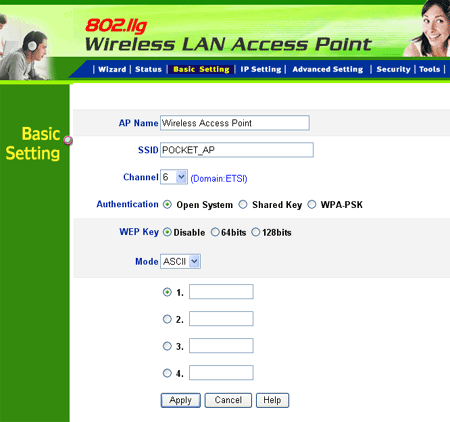
Основные настройки - имя точки доступа, идентификатор
сети SSID и используемый канал, я думаю, вам уже известны. Вы можете
выбрать, какую сеть использовать - открытую и доступную всем или
закрытую по паролю, а так же назначить пароли и тип используемого ключа
шифрования. Всё идентично настройкам по Ad-Hoc.

Вы можете настроить IP-адрес точки доступа:
фиксированный или автоматический. Второй тип стоит выбирать только в том
случае, если у вас есть возможность узнать IP вашей точки доступа у
провайдера, потому что в противном случае вы можете просто "потерять" её
адрес и не узнать. Встроенный DHCP сервер позволит вам назначать
пользователям IP-адреса по заданной маске. А если в Ethernet сети
имеется поддержка DNS, то вы сможете ввести сюда адрес DNS сервера. Нам
не потребуется использовать DHCP сервер для дома, по крайней мере, пока
мы не пригласим несколько десятков гостей.
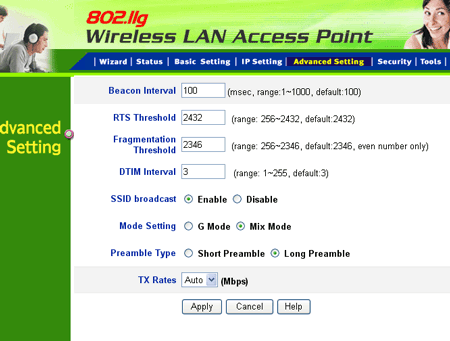
Расширенные настройки по умолчанию установлены на
лучшую скорость и совместимость. Изменять их следует, если вы точно
знаете, что делаете. Нам это не нужно, оставим как есть.
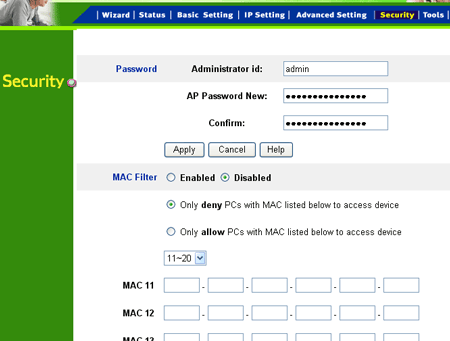
В настройках безопасности вы сможете поменять логин и
пароль администратора и установить фильтрацию по MAC адресу. Например,
чтобы разрешить использование только ваших компьютеров или запретить
соединение с компьютером хакера из соседнего подъезда. Так же у вас есть
возможность сохранить установки, загрузить предыдущий профайл и
перепрошить точку доступа новой прошивкой.
Нам, для домашней сети, необходимо настроить только
SSID, используемый канал и пароль доступа. Сделать это ещё легче, чем на
WLAN контроллере. Вот, собственно, и вся настройка точки доступа.
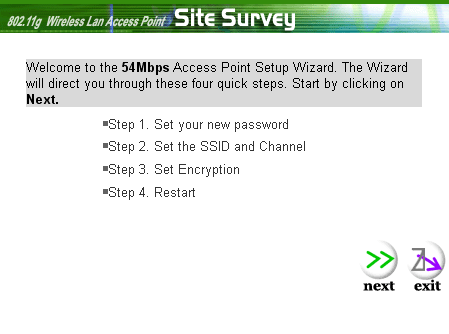
При использовании мастера настроек больше всего
времени у вас уйдёт на придумывание пароля.
К сожалению, точка доступа WAP-0004 не имеет
встроенного VPN-сервера, и если ваш провайдер использует VPN для
подключения к интернету, то вам придётся вручную с компьютера подключать
вашу точку доступа к сети. Но это - единственное неудобство недорогих
точек доступа.
Выводы
Как мы доказали на практике, ничего сложного в
беспроводных сетях нет. Установить дома беспроводную сеть быстрее и
проще, чем протянуть кабель. Вы сможете настроить WLAN буквально за
полчаса - час. Возможно, вам даже не придётся открывать компьютер.
Сегодня уже нет смысла покупать адаптеры WLAN с поддержкой только IEEE
802.11b и скорости 11 Мбит/с. Более прогрессивный стандарт IEEE 802.11g
обеспечивает максимальную скорость до 54 Мбит/с. И хотя между двумя
устройствами, как мы выяснили, скорость может быть не более 24 Мбит/с,
этого вполне хватит для беспроводной сети дома или малого офиса.

Как мы выяснили на
примере сетевого контроллера Level One WNC-0301USB, размер не имеет
значения и даже компактный сетевой контроллер может обеспечивать
стабильную связь в помещении на скорости 54 Мбит/с. Если надо
использовать WLAN в условиях квартиры или небольшого офиса, а
возможности установить PCI или PCMCIA контроллер нет, то такое решение -
отличный выбор.

Такой USB-контроллер - отличная покупка для
компьютера или ноутбука причём как уже устаревшего, так и самого
современного.
Точка доступа Level One WAP-0004 обеспечит
мобильность своему владельцу и возможность устраивать беспроводные
презентации в любом месте. Нам она понравилась не столько своими
компактными размерами, благодаря чему их можно поставить несколько штук
дома, сделав беспроводными игровую приставку, принтер и сетевой
накопитель. Нам эта точка доступа понравилась своим внешним видом.
Оказывается, и точка доступа может быть красивой и стильной, как модный
аксессуар.

За это мы присуждаем точке доступа Level One WAP-0004
награду "Отличный дизайн" за компактность и внешний вид.
За беспроводными технологиями будущее и Wi-Fi уже
прочно входит в нашу жизнь. К примеру, некоторые прогрессивные
интернет-провайдеры теперь подключают дома именно по Wi-Fi, а не по
Ethernet как раньше. При этом они просто ставят точку доступа на чердаке
или в подъезде и экономят на протяжке кабелей время и деньги
пользователей. А скорости Wi-Fi вполне хватает на интернет, локальные
игры и просмотр фильмов через сеть. Остаётся надеяться, что покрытие
сетями WLAN наших бескрайних просторов будет так же проходить так же
стремительно, как покрытие сетями GSM.